Bereitstellen eines Containers zur Erkennung von univariaten Anomalien in Azure Container Instances
Wichtig
Ab dem 20. September 2023 können Sie keine neuen Ressourcen für die Anomalieerkennung mehr erstellen. Der Anomalieerkennungsdienst wird am 1. Oktober 2026 eingestellt.
Erfahren Sie, wie Sie Azure KI Anomalie Detektor-Container für Azure Container Instances bereitstellen. Dieses Verfahren veranschaulicht die Erstellung der Ressource für die Anomalieerkennung. Anschließend wird das Abrufen des dazugehörigen Containerimages erläutert. Abschließend erklären wir, wie Sie die Orchestrierung von Ressource und Image über einen Browser ausführen können. Die Verwendung von Containern kann die Aufmerksamkeit der Entwickler von der Verwaltung der Infrastruktur auf die Anwendungsentwicklung lenken.
Voraussetzungen
- Verwenden Sie ein Azure-Abonnement. Wenn Sie kein Azure-Abonnement besitzen, können Sie ein kostenloses Konto erstellen, bevor Sie beginnen.
- Installieren Sie die Azure CLI (az).
- Docker-Engine. (Vergewissern Sie sich, dass die Docker-Befehlszeilenschnittstelle in einem Konsolenfenster funktioniert.)
Erstellen einer Anomalieerkennungsressource
Melden Sie sich beim Azure-Portal an.
Klicken Sie auf Create Anomaly Detector resource (Anomalieerkennungsressource erstellen).
Geben Sie alle erforderlichen Einstellungen ein:
Einstellung Wert Name Gewünschter Name (2 bis 64 Zeichen) Subscription Wählen Sie ein passendes Abonnement aus Standort Wählen Sie einen nahe gelegenen und verfügbaren Speicherort aus Preisstufe F0: 10 Aufrufe pro Sekunde, 20.000 Transaktionen pro Monat
Oder:
S0: 80 Aufrufe pro SekundeRessourcengruppe Wählen Sie eine verfügbare Ressourcengruppe aus Klicken Sie auf Erstellen, und warten Sie darauf, dass die Ressource erstellt wurde. Nachdem sie erstellt wurde, navigieren Sie zur Ressourcenseite.
Erfassen Sie den konfigurierten
endpointund einen API-Schlüssel:Die Registerkarte „Keys and Endpoint“ (Schlüssel und Endpunkt) im Portal Einstellung Wert Übersicht Endpunkt Kopieren Sie den Endpunkt. Er sieht etwa so aus: https://<your-resource-name>.cognitiveservices.azure.com/.Schlüssel API-Schlüssel Kopieren Sie einen der beiden Schlüssel. Es handelt sich um eine aus 32 alphanumerischen Zeichen bestehende Zeichenfolge ohne Leerzeichen oder Bindestriche, xxxxxxxxxxxxxxxxxxxxxxxxxxxxxxxx.
Erstellen einer Azure Container Instances-Ressource über die Azure CLI
Sie müssen zuerst die Azure CLI installieren, bevor Sie die Befehle in diesem Artikel ausführen.
Im folgenden YAML-Code ist die Azure Container Instances-Ressource definiert. Kopieren Sie den Inhalt, und fügen Sie ihn in eine neue Datei mit dem Namen my-aci.yaml ein. Ersetzen Sie dann die kommentierten Werte durch Ihre eigenen. Gültigen YAML-Code finden Sie im Vorlagenformat. Die verfügbaren Imagenamen und entsprechenden Repositorys finden Sie unter Containerrepositorys und -images. Weitere Informationen zur YAML-Referenz für Containerinstanzen finden Sie unter YAML-Referenz: Azure Container Instances.
apiVersion: 2018-10-01
location: # < Valid location >
name: # < Container Group name >
properties:
imageRegistryCredentials: # This is only required if you are pulling a non-public image that requires authentication to access. For example Text Analytics for health.
- server: containerpreview.azurecr.io
username: # < The username for the preview container registry >
password: # < The password for the preview container registry >
containers:
- name: # < Container name >
properties:
image: # < Repository/Image name >
environmentVariables: # These env vars are required
- name: eula
value: accept
- name: billing
value: # < Service specific Endpoint URL >
- name: apikey
value: # < Service specific API key >
resources:
requests:
cpu: 4 # Always refer to recommended minimal resources
memoryInGb: 8 # Always refer to recommended minimal resources
ports:
- port: 5000
osType: Linux
volumes: # This node, is only required for container instances that pull their model in at runtime, such as LUIS.
- name: aci-file-share
azureFile:
shareName: # < File share name >
storageAccountName: # < Storage account name>
storageAccountKey: # < Storage account key >
restartPolicy: OnFailure
ipAddress:
type: Public
ports:
- protocol: tcp
port: 5000
tags: null
type: Microsoft.ContainerInstance/containerGroups
Hinweis
Nicht alle Speicherorte weisen die gleiche Verfügbarkeit von CPU und Arbeitsspeicher auf. Eine Liste der verfügbaren Ressourcen für Container nach Speicherort und Betriebssystem finden Sie in der Tabelle Speicherort und Ressourcen.
Wir verwenden die YAML-Datei, die für den Befehl az container create erstellt wurde. Führen Sie über die Azure CLI den Befehl az container create aus, und ersetzen Sie <resource-group> durch Ihre eigene Ressourcengruppe. Informationen zum Sichern der Werte in einer YAML-Bereitstellung finden Sie unter Sichere Werte.
az container create -g <resource-group> -f my-aci.yaml
Bei Gültigkeit lautet die Ausgabe des Befehls Running....Nach einiger Zeit ändert sich die Ausgabe in eine JSON-Zeichenfolge, die die neu erstellte ACI-Ressource darstellt. Das Containerimage ist höchstwahrscheinlich für eine Weile nicht verfügbar, aber die Ressource wird nun bereitgestellt.
Tipp
Achten Sie genau auf die Azure KI Services-Speicherorte in der öffentlichen Vorschau, da der YAML-Code entsprechend dem Speicherort angepasst werden muss.
Überprüfen auf aktive Container
Es gibt mehrere Möglichkeiten zu überprüfen, ob ein Container aktiv ist. Suchen Sie die externe IP-Adresse und den verfügbar gemachten Port des betreffenden Containers, und öffnen Sie Ihren bevorzugten Webbrowser. Verwenden Sie die folgenden verschiedenen URLs für Anforderungen, um zu überprüfen, ob der Container ausgeführt wird. Die hier aufgeführten Beispiel-URLs für Anforderungen sind http://localhost:5000, aber Ihr spezifischer Container kann variieren. Stellen Sie sicher, dass Sie sich auf die externe IP-Adresse Ihres Containers und den verfügbar gemachten Port beziehen.
| Anforderungs-URL | Zweck |
|---|---|
http://localhost:5000/ |
Der Container stellt eine Homepage bereit. |
http://localhost:5000/ready |
Diese mit GET angeforderte URL ermöglicht es, zu überprüfen, ob der Container eine Abfrage des Modells akzeptiert. Diese Anforderung kann für Live- und Bereitschaftstests von Kubernetes verwendet werden. |
http://localhost:5000/status |
Diese URL wird auch mit GET angefordert und überprüft, ob der zum Starten des Containers verwendete API-Schlüssel gültig ist, ohne dass eine Endpunktabfrage veranlasst wird. Diese Anforderung kann für Live- und Bereitschaftstests von Kubernetes verwendet werden. |
http://localhost:5000/swagger |
Der Container stellt eine umfassende Dokumentation für die Endpunkte sowie die Funktion Jetzt ausprobieren bereit. Diese Funktion ermöglicht Ihnen die Eingabe Ihrer Einstellungen in einem webbasierten HTML-Formular, sodass Sie die Abfrage ausführen können, ohne Code schreiben zu müssen. Nach der Rückgabe der Abfrage wird ein cURL-Beispielbefehl bereitgestellt, der das erforderliche Format für HTTP-Header und -Text veranschaulicht. |
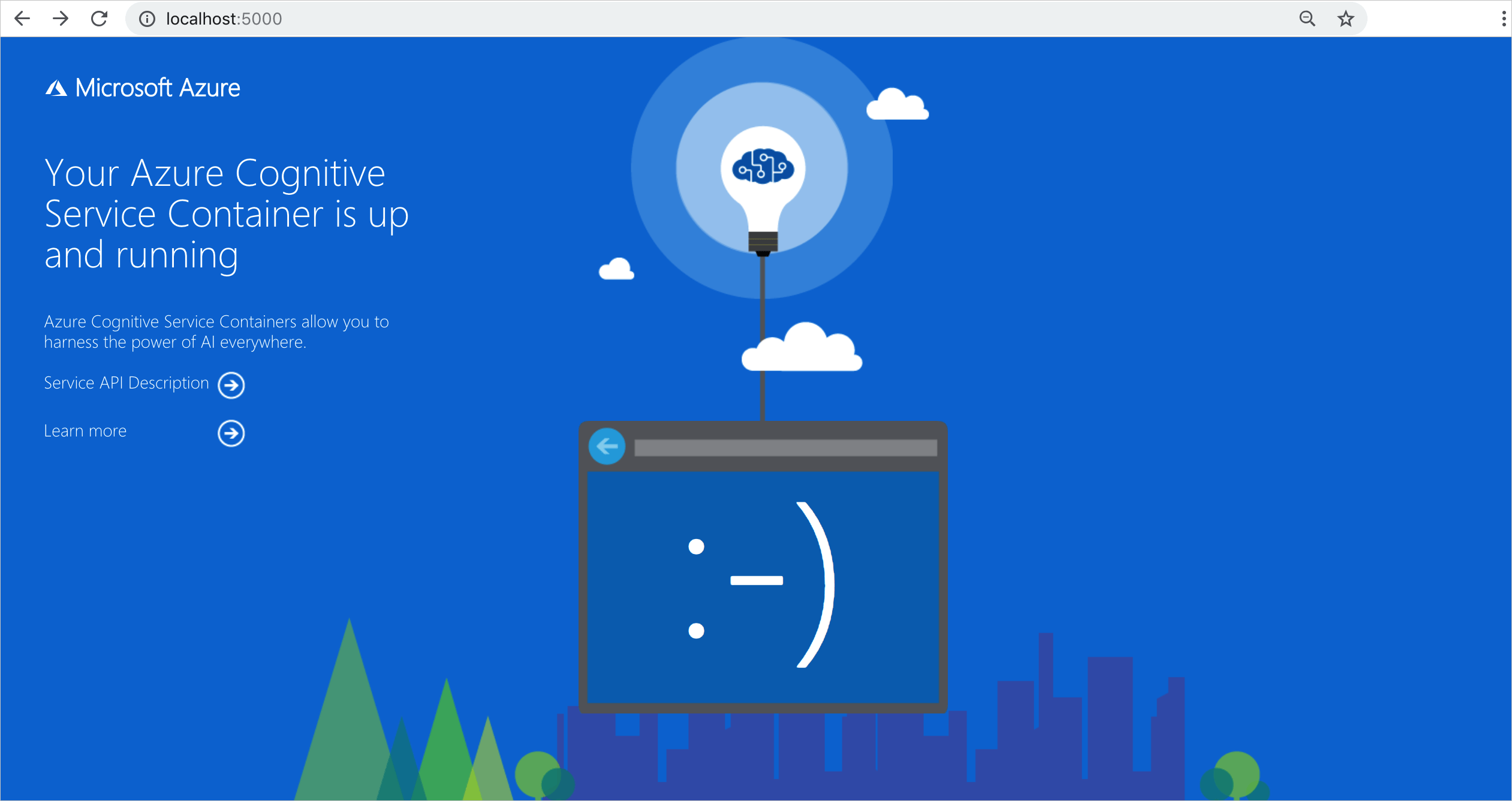
Nächste Schritte
- Informationen zum Abrufen des Containerimages per Pull und Ausführen des Containers finden Sie unter Konfigurieren von Containern für die Anomalieerkennung.
- Konfigurationseinstellungen finden Sie unter Konfigurieren von Containern.
- Erfahren Sie mehr über den Anomalieerkennungs-API-Dienst.